玩转蓝湖:巧用画布页,设计进度轻松掌控
同样的蓝湖,不同的收获,高手大大们赶紧来分享你玩转蓝湖的使用技巧吧!欢迎加入「蓝湖高手」一起切磋,更多惊喜在等你~
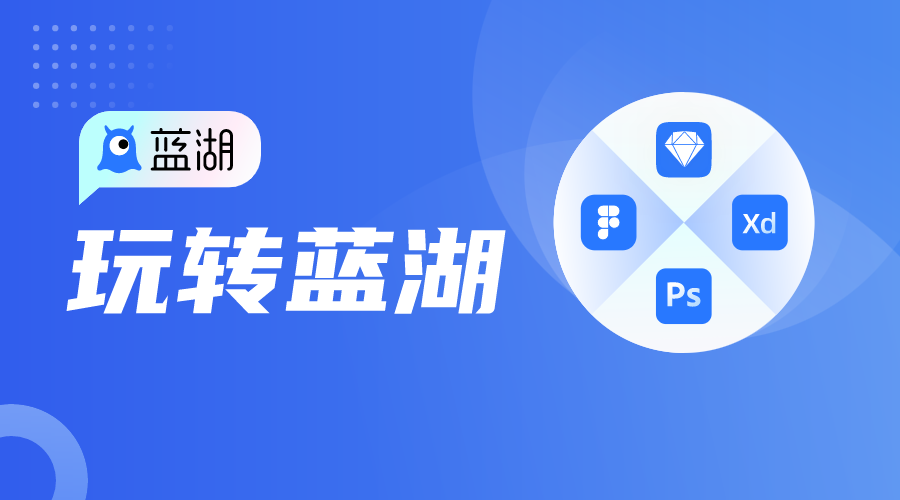
通常情况下,小伙伴们使用蓝湖来提高设计交付的效率,但是,湖湖发现有很多“非一般”的高手,把蓝湖玩出了新高度。六月,我们通过「蓝湖高手」活动,了解到许多玩转蓝湖的技巧。
今天,让我们花 5 分钟时间,来看看这个团队是如何用画布页来优化自身工作流的。
先来了解下公司背景:
这家互联网公司致力于提供海量好看好用的海报模板产品,让任何人都可以通过该产品快速设计海报并一键分享到主流平台,目前已经累计服务百万个人用户和上千家团队用户。
再来了解下团队核心的工作流:
由主管制定各种尺寸的海报模版样式;
兼职和专职设计师设计模版及大量海报设计图;
前端将模版及海报上线到系统官网。
因此核心工作都是围绕设计图的生产展开的,而企业核心业务高速运转的重任落到了一个不到十人的团队身上。就是这个小团队一周可以完成上百张海报上线的大任务,效率真的高到飞起!下面一起看看蓝湖是如何为他们带来变化的~
01:任务布置混乱 VS 点对点专注任务
使用蓝湖前
主管在设计师工作群内上传模板图并发布设计要求、任务量并 @ 相应的设计师。
如果模板或要求发生变化,主管截图描述不同之处然后重新在群内发消息 @ 相应的设计师。
这样的做法看似可以直接对应设计师,实则不断发送的群消息让任务变得十分混乱。
使用蓝湖后
可以在蓝湖画布页直接布置任务。所有的任务和变动都能够点对点触达,沟通成本大幅度降低;群内信息变少了,所有人都能够保持专注在自己的画布页上。(设计师内心:终于不用一边设计一边看群消息了,专注做图太开心了!)
具体做法是:
1.将海报模板上传至蓝湖的相应项目内。
2.使用文字卡片注明设计师、任务书以及整体要求。
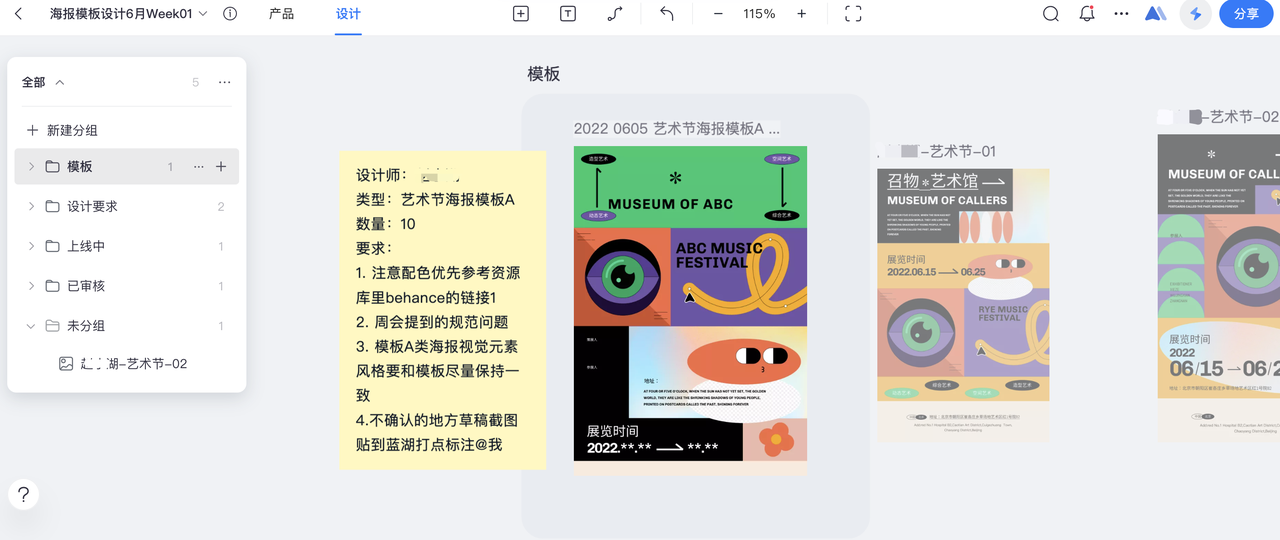
3.对模板中的需要注意的位置进行打点标注并直接 @ 相关设计师。
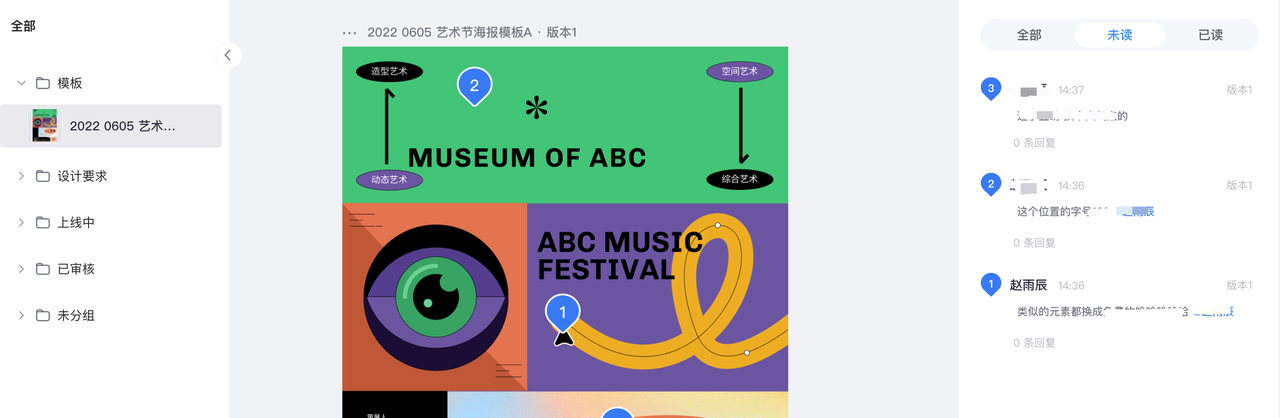
4.如果要求或者模板发生变化,在变化的位置添加新评论同时 @ 相关设计师。
02:截图沟通效率低 VS 打点评论效率高
使用蓝湖前
主管发现设计图中有问题,需要截图和设计师反复一对一线上解决,不知不觉,工作量都消耗在来回截图上了,最后设计师只能自己默默加班改图。
而且,设计师和主管线上解决不了时,往往会当面“戳”电脑屏幕“指点一下”,像这样双方口头沟通不留痕,一旦最后发现问题,很容易来回扯皮,最后你就是费力不讨好的那个~(设计师内心:我好冤~)
使用蓝湖后
用蓝湖后,以上问题迎刃而解。团队直接在画布页完成设计图质量评估,围绕设计本身进行精准沟通,设计师可以查看历史版本上的评论,修改时不会遗漏细节,主管通过设计图对比也能更快确认修改。(湖湖内心:如此提效的工具还不快点用起来?)
具体做法是:
1.主管对设计稿中的问题直接进行打点标注并 @ 相应设计师,第一时间进行沟通。
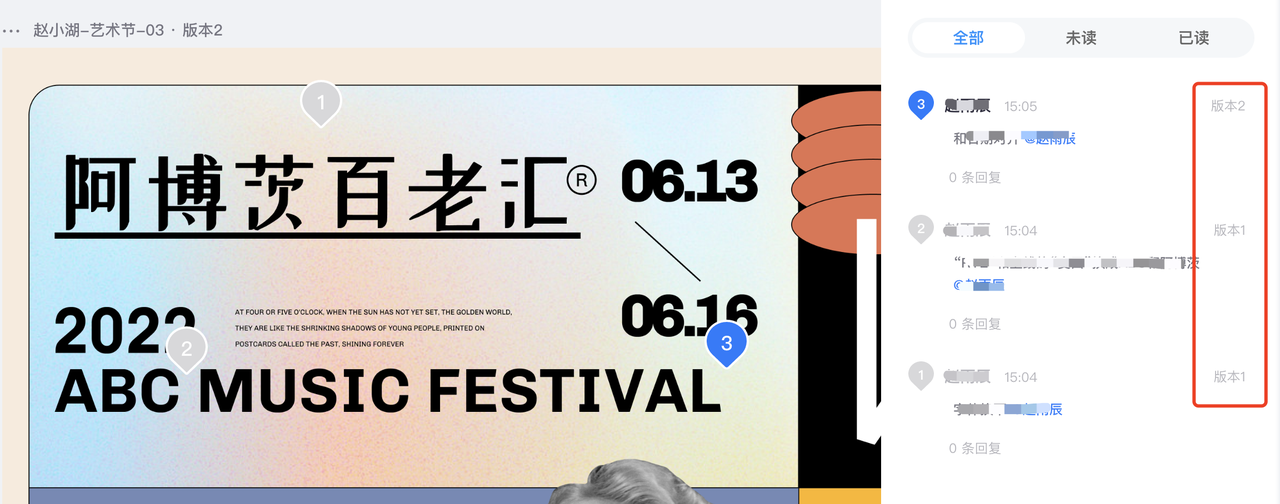
2.主管可以对比查看新老设计图的区别,快速定位改动,确认修改是否符合要求。
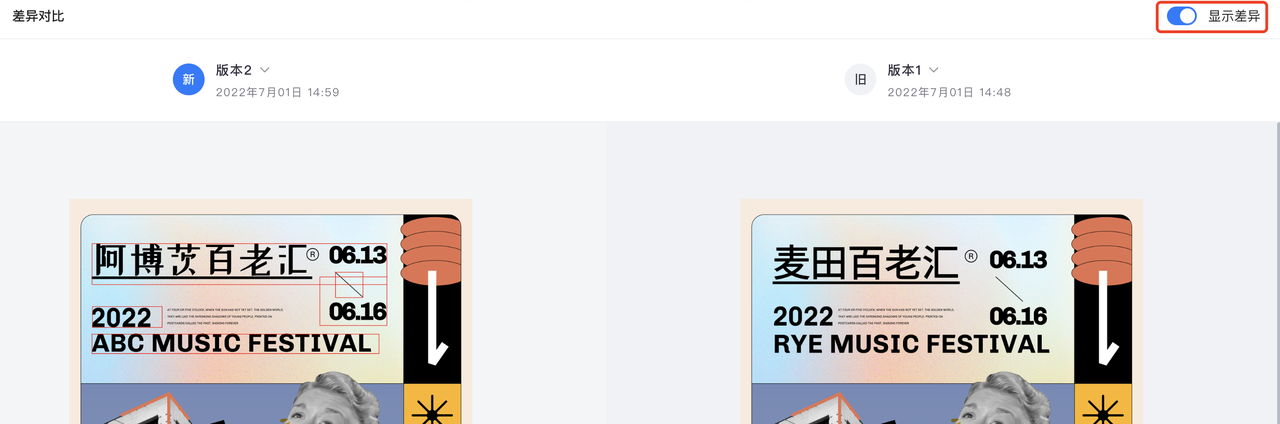
03:设计进度不透明 VS 分组高效同步
使用蓝湖前
设计进度与产品上线环环相扣,出于效率的考虑,设计师一般会一次性将多张设计稿打包发送给主管审核。但有一个痛点是:主管对于任务进度了解不及时,经常出现审核积压、上线积压的问题。
明明自己按时出了图,为什么最后还是延误了上线时间?
使用蓝湖后
面对这样的问题,灵活运用蓝湖画布页中的分组功能便可以轻松解决。团队直接在画布页同步设计和上线进度,设计图完成后可以第一时间上传并通知主管进行审核,工程师也能第一时间对通过审核的图进行开发,大幅提高了上线效率。
团队成员对项目进度一目了然,再也不会因为设计图未及时同步而延误上线啦!
具体做法是:
1.设计师完成每一张设计图后使用插件快速上传至指定项目。
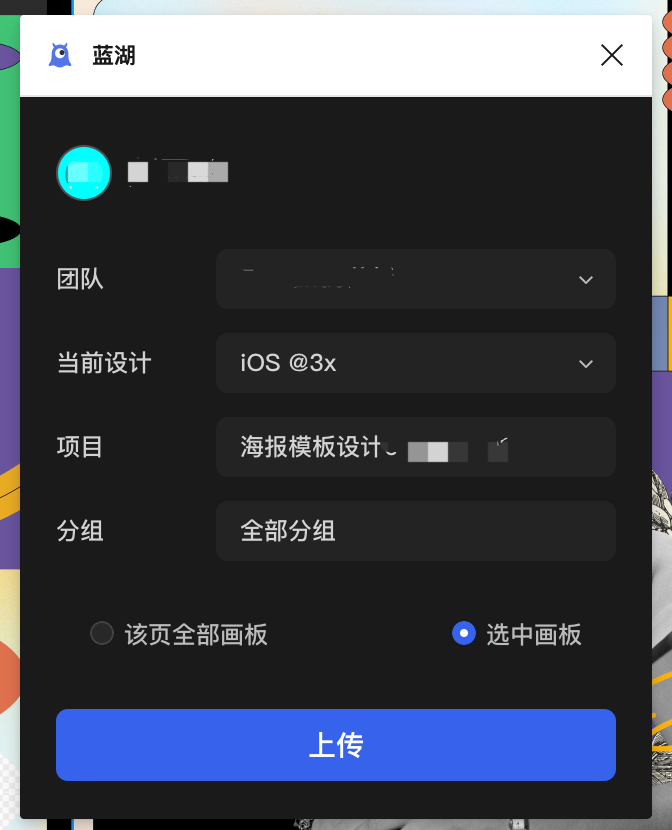
2.设计师将设计图名称修改为【姓名-图片分类-编号】并 @ 主管进行审核。
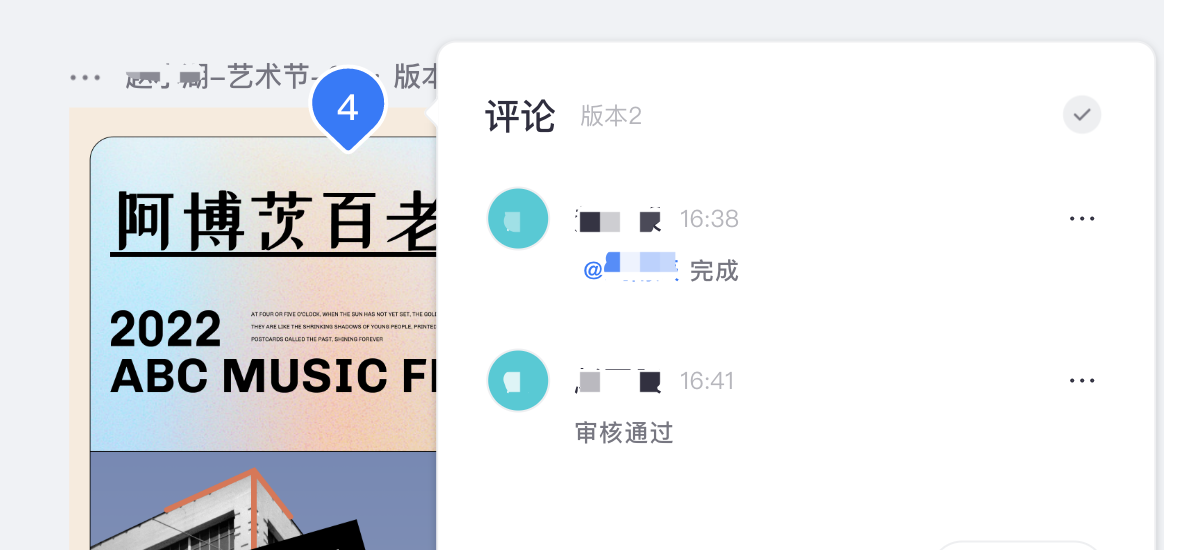
3.每个项目下的设计图都直观展示在画布页上,主管审核完成的移入分组“已审核”中并通知前端工程师进行上线。
4.工程师将上线中和已上线的海报分别移动至对应的分组中。
在使用蓝湖前,每个设计师的生产进度不透明,设计图沟通不顺畅容易返工,设计图切图标注费时费力,再好看的落地页模版都没法第一时间上线到官网。
在引入蓝湖后,团队不仅节省了大量切图标注的时间精力,还摸索出了一套使用画布页的实用技巧,把任务布置、设计图质量评估、进度管理、设计图管理串联了起来,大幅提高了海报模版的上线效率。
该公司负责人对蓝湖的评价是:“蓝湖于我们而言,不仅仅是先进工具,更是简单高效的工作流。”
* 为保护用户隐私,本文涉及的图片均是根据用户描述的工作场景重新设计模拟而成,不代表真实工作场景。
同样的蓝湖,不同的收获,高手大大们赶紧来分享你玩转蓝湖的使用技巧吧!欢迎加入「蓝湖高手」一起切磋,更多惊喜在等你~
